Выше мы рассмотрели основные проблемы, с которыми сталкиваются пользователи при использовании стика. К сожалению, далеко не все неполадки решаются перезагрузкой медиаплеера или сменой кабеля. Часто проблемы носят системный характер, и решить их может помочь сброс до заводских настроек.
Обзор Медиаплеера Xiaomi Mi TV Stick (2K, HDR) — Отзыв о Сетевом Адаптере для Телевизора на Android Smart TV
Медиаплеер Xiaomi Mi TV Stick 2K является одной из самых небольших по размерам приставок для телевизора. Благодаря операционной системе Android TV на борту данный адаптер позволит превратить простой телевизор в Смарт ТВ. Особенно Xiaomi Mi TV Stick нам интересен тем, что сегодня это очень доступный медиаплеер от именитого бренда, который при своем портативном размере умеет проигрывать видео в разрешении Full HD (2K, HDR, 1080P) и работает на последней версии операционной системы Андроид.
- Оперативная память — 1 ГБ
- Встроенная память — 8 ГБ
- Видео — 1080 P (Full-HD), 1920×1080, 60fps
- Операционная система: Android TV 9.0
- Процессор — Quad core CotexA53
- Видеоядро — ARM Mali-450
- Bluetooth — 4.2
- Wi-Fi — 2.4GHz и 5GHz
- Видео кодеки — VP9-10, H.265, H.264, VC-1, MPEG1/2/4, real 8/9/10V
- Форматы видео — RM, MOV, VOB, AVI, MKV, TS, WMV, MP4
- Аудио кодеки — DOLBY, DTS
- Форматы аудио — MP3,WMA,AAC,Flac,OGG
- Изображения — JPG, BMP, GIF, PNG
Комплектация
Я заказывал адаптер Xiaomi Mi TV Stick с AliExpress. Если вы хотите также купить медиаплеер из Китая, то во избежание проблем с русификацией настоятельно рекомендую брать именно глобальную версию. В ней уже будет доступен русский язык, а также предустановлены все необходимые приложения от Google для комфортной работы с системой Смарт ТВ.

Поставляется ТВ Стик в ярко-оранжевой коробке. На обложке изображено устройство с пультом и перечислены все сервисы, которые по умолчанию уже вшиты в оболочку. Среди них есть Netflix, Disney, Prime Video, YouTube и, что самое важное, Play Store.

На тыльной стороне мы можем увидеть, как внутри выглядит интерфейс ТВ приставки Xiaomi, а также отдельно обозначено о наличии поддержки технологии ChromeCast для трансляции экрана смартфона или монитора ноутбука/компьютера на большой экран телевизора.

Достаем картонный пенал и находим в нем следующие аксессуары:
- TV Stick
- Пульт управления
- Блок питания
- Шнур USB-micro USB для зарядки
- Кабель HDMI для подключения к телевизору

Аналоговых «тюльпанов», которыми можно было бы подключить приставку Xiaomi MI TV Stick к старому телевизору и превратить его в Smart TV, нет. Так что использовать ее придется только с современными ЖК моделями с разъемом HDMI на корпусе.
Ещё выделанная кнопка для Google Ассистента, сверху вырез под микрофон, поэтому можно, не парясь, голосом найти нужный фильм или сериал. Плюсом отмечу поиск по всем сервисам. Всё же Android TV в этом хорош.
Основные характеристики
| Модель | Xiaomi Mi TV Stick |
|---|---|
| Тип | ТВ Стик (компактная ТВ-приставка) |
| Версия ОС | Android 9,0 |
| CPU | Cortex-A53, Amlogic S905 Y2 |
| GPU | Mali-450 |
| Оперативная память | 1Gb |
| Встроенная память | 8Gb |
| Макс. разрешение видео | 1920×1080, 60fps |
| Поддержка видео | VP8, VP9, VC-1, H263, H.264, H.265, MPEG1/2/4, RMOV, AVI, MKV, TS, Mp4 |
| Поддержка аудио | MP3, AAC, Flac, OGG, DOLBY, DTS |
| Поддержка фото форматов | JPEG, BMP, GIF, PNG, TIFF |
| Беспроводная связь | WI-FI 2,4G + 5G + Bluetooth 4,2 |
| Поддержка Chromecast | Есть |
| Охлаждение | Пассивное |
| Порты | HDMI x 1, Micro USB x 1 |
| Вход адаптера питания | 100-240Вт |
| Габариты | 9,5 х 3,5 х 2 см. |
| Вес | 85гр. |
| Средняя стоимость | от 3.000 до 4.000 тыс. руб. |
Внешний вид устройства для непосвящённого пользователя неотличим от обычной флешки. Лишь внимательно присмотревшись, на боковой грани стика, можно заметить порт Micro USB, который явно выдает гаджет. ТВ-стик выполнен в черном цвете, условно разделен на две области: матовую и глянцевую. На матовой стороне размещен глянцевый логотип Xiaomi, на глянцевой же имеется встроенный индикатор.

В комплект поставки входит: сам ТВ-стик, кабель питания Micro USB — USB, адаптер под кабель питания, пульт ДУ со встроенным голосовым помощником Google Assistant и инструкция.
Установка и запуск
За счёт крайне компактных габаритов, стик можно подключать к проектору или телевизору даже не используя питания от розетки. В общем-то именно эта фича и стала коронной, и вывела стики в отдельную категория устройств. Так, воткнув стик в HDMI порт, его можно запитать от USB порта по соседству. Спрятав таким образов сам стик от посторонних взглядов, будто так и было. Не странно, что больше всего данный тип устройства полюбился именно пользователям старых моделей телевизоров. Ведь после этой нехитрой манипуляции ваш старенький ТВ получает целый ряд популярных Smart функций, а никаких дополнительных проводов или коробочек при этом устанавливать не нужно. Также форм-фактор и особенности установки стика понравятся пользователям небольших переносных проекторов. Ведь взять с собой в поездку проектор и ТВ-стик намного проще, чем телевизор и полноценную ТВ-приставку.
При первом запуске вам будет необходимо пройти стандартную настройку:
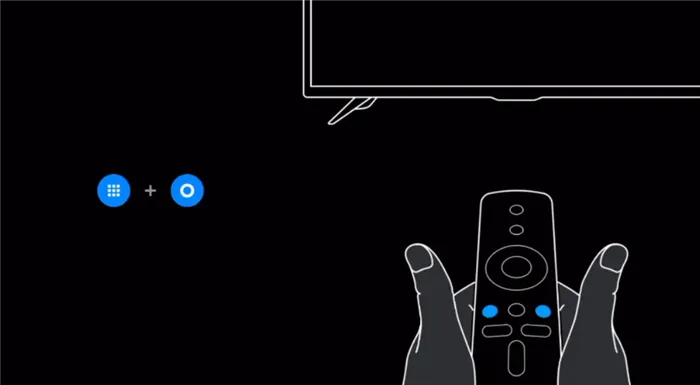
- Выбрать язык меню.
- Выбрать регион проживания.
- Далее стик предложит Вам настройку с помощью телефона на Android, быстрее и проще будет её пропустить.
- Выбрать Вашу WI-FI сеть и ввести пароль для подключения устройства.
- После подключения к интернет сети, стик предлагает войти в Ваш аккаунт Google и принять стандартные условия использования, а также активировать геоданные и отправку Google аналитики. Делаем это.
- Далее стик предложит Вам установку базовых приложений на Android, этот шаг можно пропустить или выбрать и установить интересующие.
- После базовых настроек, стик предложит Вам провести презентацию возможностей и попросит подтвердить условия использования уже от Xiaomi.
Готово! Если Вы всё сделали правильно, следующим шагом вы попадает на главное меню устройства и можете начать им пользоваться.
Теперь на своем компьютере или смартфоне загрузите и сохраните в облачном хранилище приложение, которое планируете установить в APK-формате на телевизоре. Далее на ТВ откройте ранее установленную утилиту и следуйте инструкции:
Сравнение с Xiaomi Mi Box S
Xiaomi Mi TV Stick по сравнению с Mi Box S менее производительная и более дешевая модель. Главные отличия старшей модели Mi Box S:
- Поддержка 4K Ultra HD (3840×2160) HDR.
- Есть USB порт.
- 2 ГБ оперативной памяти.
- Формат: Mi TV Stick более компактная, в виде стика, а Mi Box S как отдельное устройство. Ну и больше по размеру.
- Питание только от розетки.

По интерфейсу и функционалу это практически два одинаковых устройства. Обе приставки работают на Android TV 9. Но я попользовался двумя моделями, и могу с уверенностью сказать, что Mi Box S быстрее по сравнению с Mi TV Stick. Это проявляется во всем: загрузка (холодный старт быстрее на 10-15 секунд) , навигация по меню, запуск приложений, переходы между разными элементами в приложениях. На старшей модели интерфейс прорисовывается быстрее и более плавно. Это заметно даже при перемещении по меню настроек.
Я не могу сказать, что Mi TV Stick работает очень медленно, зависает и т. д. Если бы я пользовался только этой приставкой, то наверное был бы доволен скоростью ее работы. Но если сравнивать эти две модели, то разница в скорости работы ощутима. Все таки + 1 ГБ оперативной памяти в старшей модели дает о себе знать. Но я на Mi TV Stick запускал даже игру Asphalt 8 и она вполне играбельна.
Что выбрать?
Если у вас HD или Full HD телевизор, не нужен USB (подключение флешек и жестких дисков) и вы хотите сэкономить при покупке Смарт ТВ приставки, тогда выбирайте Mi TV Stick. Куда-то на дачу, в старый телевизор на кухню и т. д. вообще отличный вариант.
Если же у вас 4k телевизор, вы планируете подключать USB устройства (накопители, мышки, клавиатуры) , или разница в цене 15-20 долларов для вас незначительная – возьмите Mi Box S. В принципе, ее точно так же как и TV Stick можно спрятать за телевизор. Единственно, запитать Mi Box S от USB-порта телевизора не получится. Только от розетки. А в остальном она лучше.
Нельзя, так как на этой приставке нет USB-порта. microUSB используется для питания. Через специальный OTG переходник-хаб подключить тоже не получится. Вроде как работает только под Linux, но вряд ли это кому-то нужно. OTG на родной прошивке не работает.
Нет. Но если из маркета установить приложение AirSсreen, то iPhone или iPad определяет приставку как AirPlay и можно дублировать экран. Возможно, есть другие приложения, не проверял.
Нет, это невозможно. Просмотр ТВ каналов только через интернет. Эфирные каналы смотреть не получится.
Да, можно. Но только придется передавать его на приставку через облако, так как USB нет и флешку никак не подключить. На Mi TV Stick нужно установить файловый менеджер TV File Commander и зайти в нем в свой аккаунт на Google Диск. С компьютера, или телефона закинуть .apk файл на Google Диск и запустить его на приставке.
Можно. Все будет работать. Только должна быть нормальная скорость и ваш оператор не должен блокировать раздачу интернета.
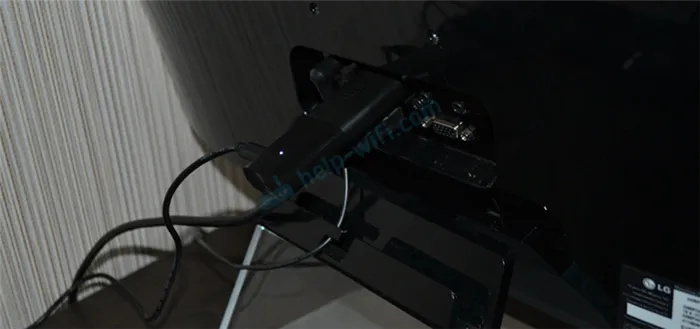
Только на мониторе должен быть HDMI-вход. Ну и нужно разобраться с выводом звука. Если на мониторе есть встроенные колонки – отлично! Если нет, то звук можно вывести по Блютуз на наушники, колонку, акустическую систему.
Пока что такой возможности нет. Возможно, такое решение появится.
Это можно делать с любого телефона на Android или с iPhone через приложение Android TV Remote Control. Вот подробная инструкция: Как подключить телефон к Xiaomi Mi Box S, Xiaomi Mi TV Stick или другой приставке на Android TV? Управление Smart TV приставкой при помощи смартфона.
Конечно, эту штуку вы держите в руках лишь один раз, когда достаёте из коробки и подключаете к телевизору. Но всё равно отмечу, что корпус выполнен из чертовски приятного пластика. Никаких тебе скрипов, зазубрин. Китайцы сделали настолько хорошо, что, правда, даже не к чему придраться.
Mi Stick в экосистеме Apple: есть ли польза?
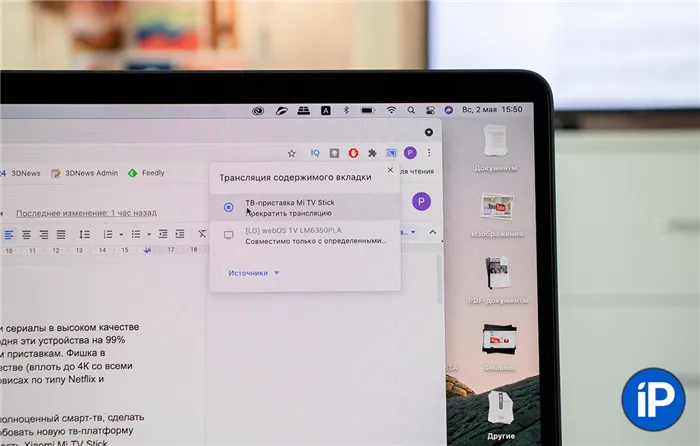
У меня на даче стоит телевизор Samsung серии 2019 года, и там есть поддержка AirPlay. Честно сказать, ни разу не использовал этот протокол, может разве что фотки полистать на большом экране.
Во-первых, те кто привык пользоваться трансляцией контента через AirPlay, найдут в Stick альтернативу в лице протокола Chromecast. По некоторым функциям он даже интереснее решения от Apple.
Например, когда проигрывается какое-нибудь видео из приложения на смартфоне, при переходе в тот же Instagram или Telegram воспроизведение видео или голосовых сообщений не будет подменять трансляцию фильма.
Плюс, Chromecast поддерживается в большинстве сторонних приложений: что-то зайшейрить из Netflix или YouTube выйдет на раз-два.
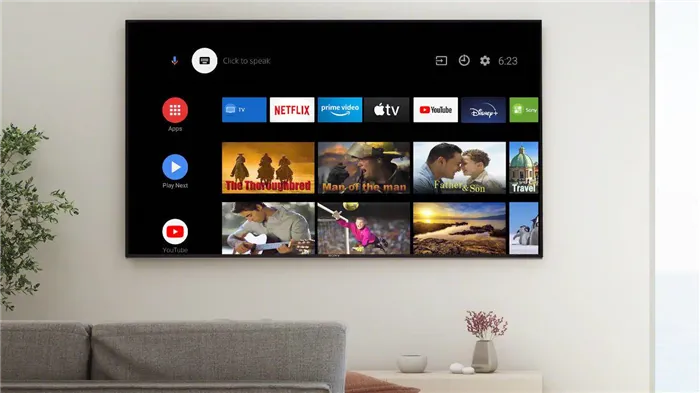
Хочется верить, что TV+ появится и на Android-смартфонах, раз уж Apple Music есть.
Во-вторых, те, кто также как и я, имеет библиотеку фильмов, купленных в iTunes смогут смотреть этот контент через официальное приложение tv от Apple.
Его можно скачать в Google Play. А если в вашем регионе его не будет, то никто не запрещает поставить APK-файл из интернета. Всё-таки это Android, и подобных ограничений здесь нет.
Где подвох?

Хочется когда-нибудь увидеть похожий донгл от Apple.
Мне совестно называть это подвохом, но о стоимости устройства напоминает скорость работы. Никаких зависаний, вылетов или чего-то подобного за полтора месяца использования не было. Просто навигация по интерфейсу иногда происходит рывками.
В основном это касается тяжелых приложений по типу Google Play. При вызове Google Ассистента чувствуется довольно приличная задержка после нажатия кнопки, железка откровенно задумывается.
В целом, это всё можно решить отключением анимаций в настройках. Жить с этим можно, а на поиск фильмов и их просмотр это никак не влияет.
Ещё на корпусе нет разъёма LAN для подключения проводного интернета. Наш читатель однажды столкнулся с проблемой просмотра прямых эфиров из-за его отсутствия. Имейте это ввиду!








